Netflix được hỗ trợ rất nhiều ngôn ngữ khác nhau, trong đó có tiếng Việt để chúng ta có thể xem phim tiếng Việt trên Netflix và sử dụng ứng dụng Netflix với giao diện tiếng Việt. Để đổi giao diện tiếng Việt trên Netflix rất đơn giản, hoặc nếu muốn thì bạn cũng có thể đổi sang ngôn ngữ khác tùy theo nhu cầu sử dụng. Bài viết dưới đây sẽ hướng dẫn bạn đổi giao diện tiếng tiếng Việt trên Netflix.
Cách đổi giao diện tiếng Việt trên Netflix điện thoại
Bước 1:
Đầu tiên bạn truy cập vào ứng dụng Netflix rồi nhấn vào hồ sơ của bạn. Chuyển vào giao diện ứng dụng Netflix, chúng ta nhấn tiếp vào ảnh đại diện ở góc bên trên.
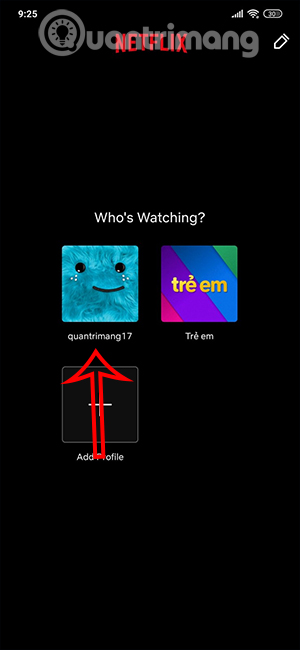
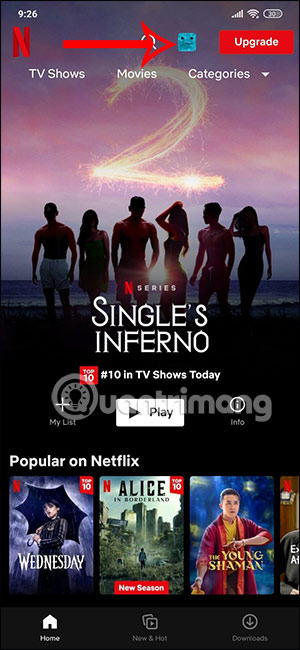
Bước 2:
Chuyển sang giao diện các hồ sơ trên Netflix, chúng ta sẽ nhấn vào mục Manage Profiles như hình dưới đây. Tiếp tục nhấn vào hồ sơ Netflix của bạn để điều chỉnh.
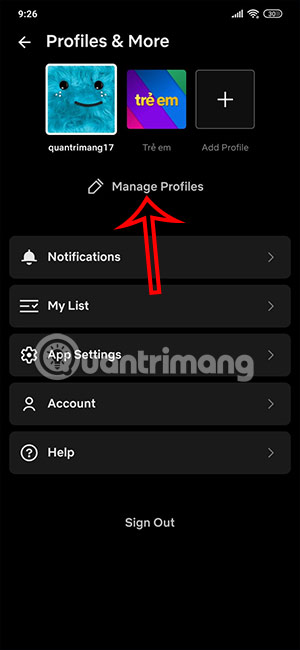
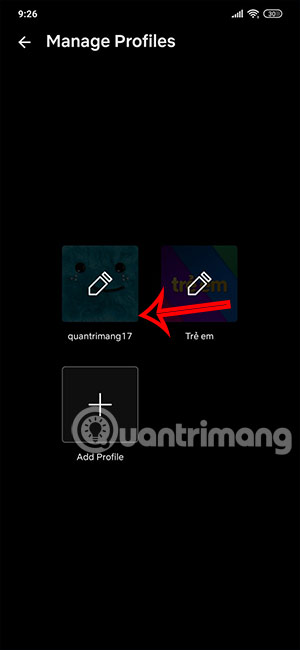
Bước 3:
Trong giao diện điều chỉnh lại hồ sơ trên Netflix, chúng ta nhấn vào Display Language để điều chỉnh lại ngôn ngữ hiển thị giao diện ứng dụng. Tại đây bạn sẽ nhìn thấy các ngôn ngữ hỗ trợ chúng ta sử dụng trên Netflix. Bạn nhấn vào tiếng Việt để đổi giao diện Netflix sang tiếng Việt.
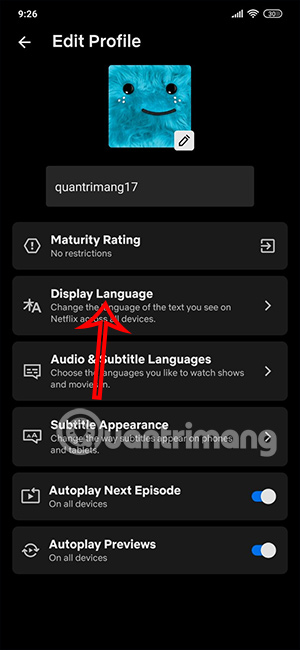
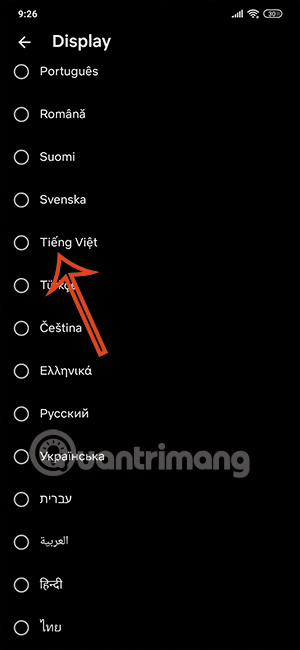
Bước 4:
Sau đó nhấn biểu tượng mũi tên để quay lại. Sau đó Netflix sẽ yêu cầu bạn khởi động lại ứng dụng để thay đổi mới được áp dụng, chúng ta nhấn chọn vào Restart App để khởi động lại và áp dụng cài đặt mới.
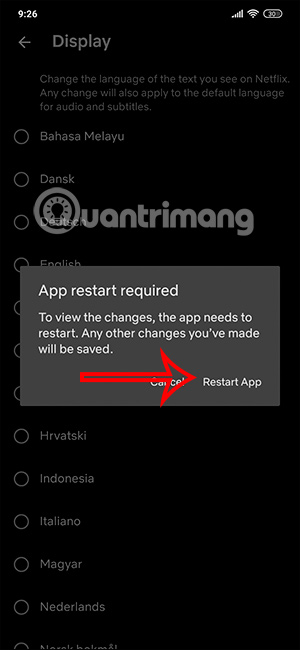
Kết quả giao diện Netflix đã đổi sang tiếng Việt như hình dưới đây.
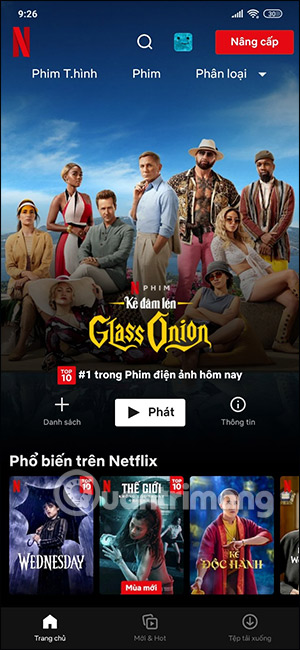
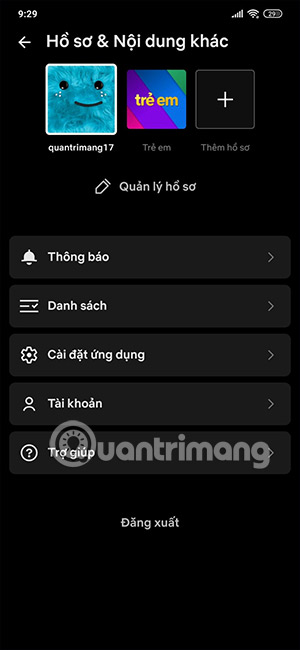
Hướng dẫn đổi giao diện tiếng Việt Netflix trên máy tính
Bước 1:
Tại giao diện Netflix trên máy tính, bạn cũng nhấn vào ảnh hồ sơ rồi chọn Manage Profiles.
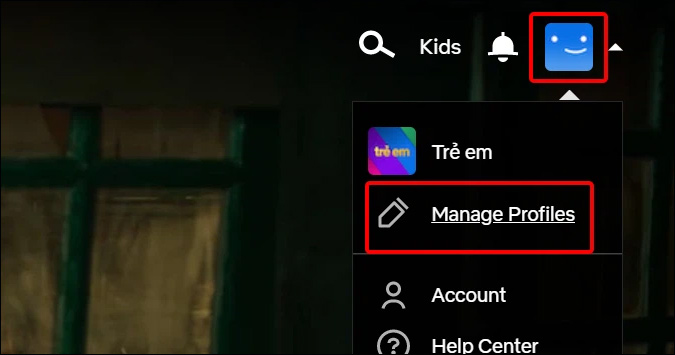
Bước 2:
Tiếp đến bạn chọn vào hồ sơ Netflix mà chúng ta lựa chọn. Sau đó, người dùng cũng sẽ nhấn vào Tiếng Việt để đổi sang giao diện tiếng Việt cho Netflix trên máy tính. Cuối cùng nhấn Save bên dưới để lưu lại thay đổi.
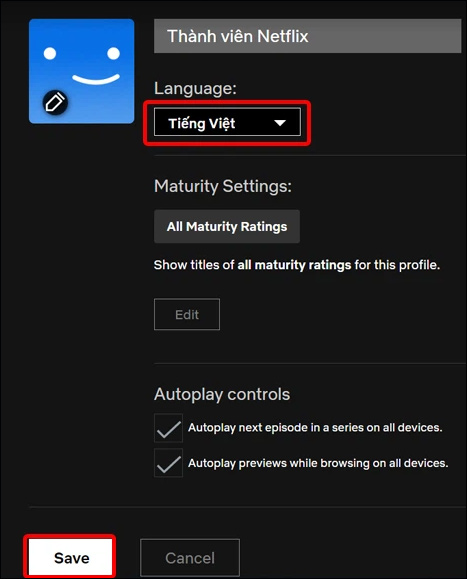
 Công nghệ
Công nghệ  AI
AI  Windows
Windows  iPhone
iPhone  Android
Android  Học IT
Học IT  Download
Download  Tiện ích
Tiện ích  Khoa học
Khoa học  Game
Game  Làng CN
Làng CN  Ứng dụng
Ứng dụng 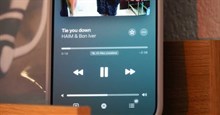








 Thương mại Điện tử
Thương mại Điện tử  Nhạc, phim, truyện online
Nhạc, phim, truyện online  Phần mềm học tập
Phần mềm học tập 









 Linux
Linux  Đồng hồ thông minh
Đồng hồ thông minh  macOS
macOS  Chụp ảnh - Quay phim
Chụp ảnh - Quay phim  Thủ thuật SEO
Thủ thuật SEO  Phần cứng
Phần cứng  Kiến thức cơ bản
Kiến thức cơ bản  Lập trình
Lập trình  Dịch vụ công trực tuyến
Dịch vụ công trực tuyến  Dịch vụ nhà mạng
Dịch vụ nhà mạng  Quiz công nghệ
Quiz công nghệ  Microsoft Word 2016
Microsoft Word 2016  Microsoft Word 2013
Microsoft Word 2013  Microsoft Word 2007
Microsoft Word 2007  Microsoft Excel 2019
Microsoft Excel 2019  Microsoft Excel 2016
Microsoft Excel 2016  Microsoft PowerPoint 2019
Microsoft PowerPoint 2019  Google Sheets
Google Sheets  Học Photoshop
Học Photoshop  Lập trình Scratch
Lập trình Scratch  Bootstrap
Bootstrap  Năng suất
Năng suất  Game - Trò chơi
Game - Trò chơi  Hệ thống
Hệ thống  Thiết kế & Đồ họa
Thiết kế & Đồ họa  Internet
Internet  Bảo mật, Antivirus
Bảo mật, Antivirus  Doanh nghiệp
Doanh nghiệp  Ảnh & Video
Ảnh & Video  Giải trí & Âm nhạc
Giải trí & Âm nhạc  Mạng xã hội
Mạng xã hội  Lập trình
Lập trình  Giáo dục - Học tập
Giáo dục - Học tập  Lối sống
Lối sống  Tài chính & Mua sắm
Tài chính & Mua sắm  AI Trí tuệ nhân tạo
AI Trí tuệ nhân tạo  ChatGPT
ChatGPT  Gemini
Gemini  Điện máy
Điện máy  Tivi
Tivi  Tủ lạnh
Tủ lạnh  Điều hòa
Điều hòa  Máy giặt
Máy giặt  Cuộc sống
Cuộc sống  TOP
TOP  Kỹ năng
Kỹ năng  Món ngon mỗi ngày
Món ngon mỗi ngày  Nuôi dạy con
Nuôi dạy con  Mẹo vặt
Mẹo vặt  Phim ảnh, Truyện
Phim ảnh, Truyện  Làm đẹp
Làm đẹp  DIY - Handmade
DIY - Handmade  Du lịch
Du lịch  Quà tặng
Quà tặng  Giải trí
Giải trí  Là gì?
Là gì?  Nhà đẹp
Nhà đẹp  Giáng sinh - Noel
Giáng sinh - Noel  Hướng dẫn
Hướng dẫn  Ô tô, Xe máy
Ô tô, Xe máy  Tấn công mạng
Tấn công mạng  Chuyện công nghệ
Chuyện công nghệ  Công nghệ mới
Công nghệ mới  Trí tuệ Thiên tài
Trí tuệ Thiên tài